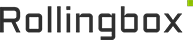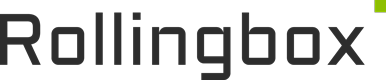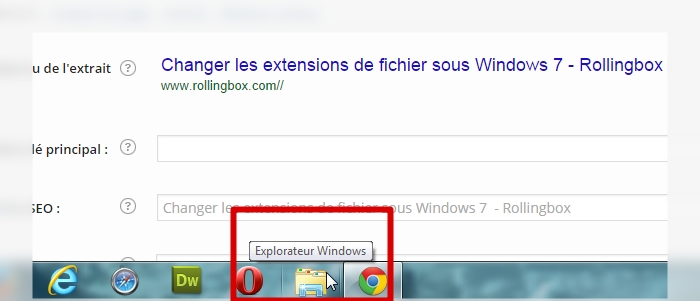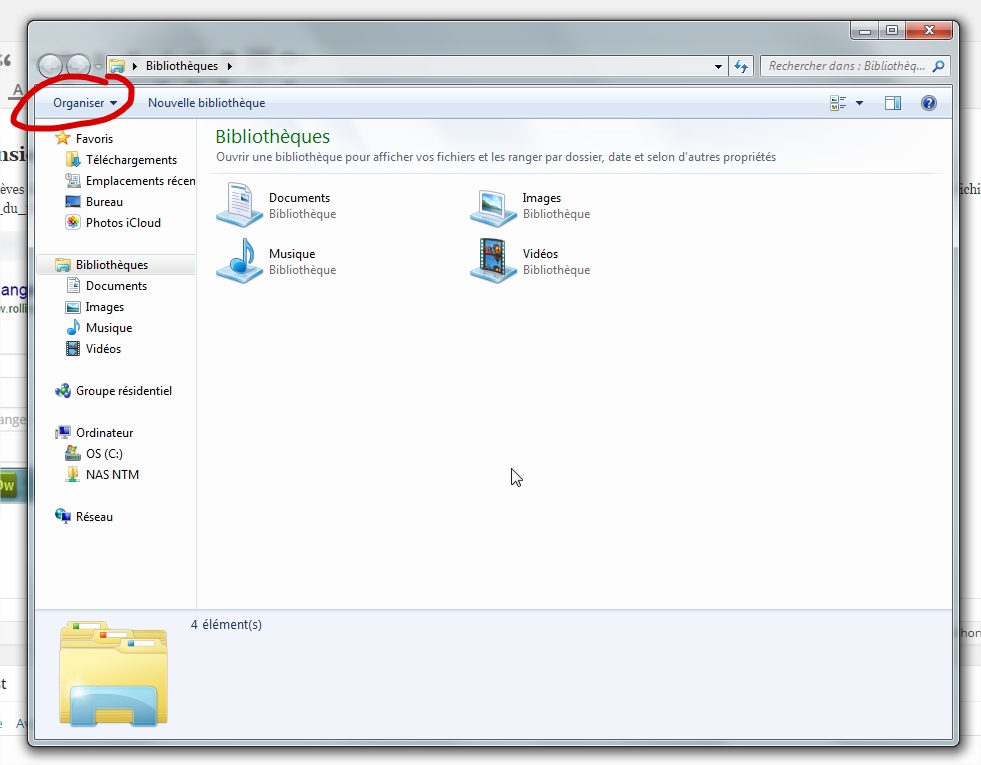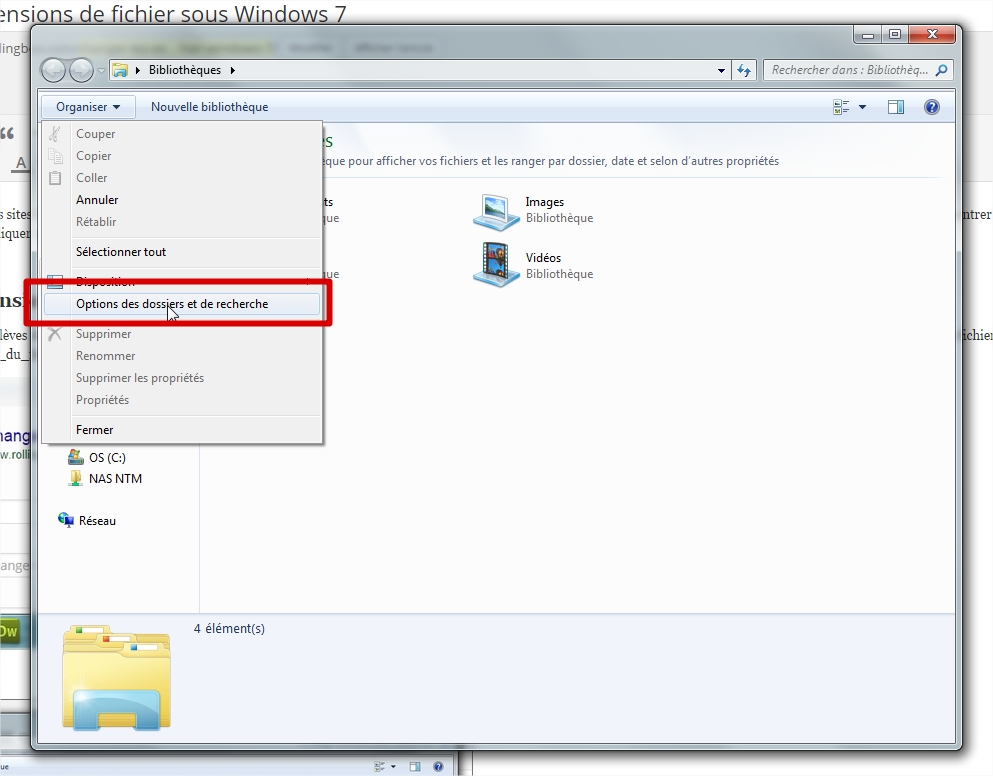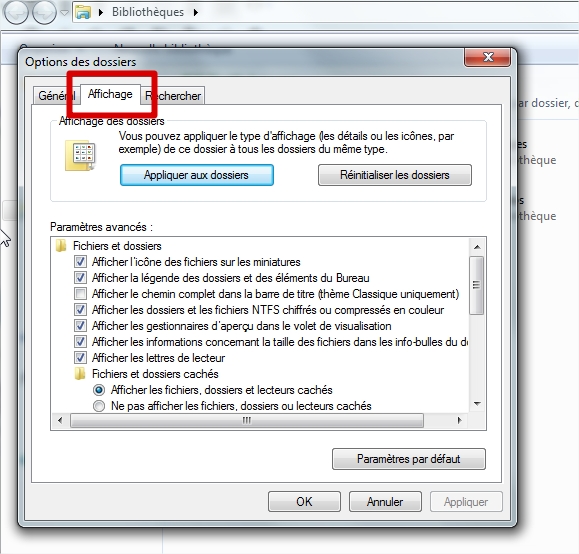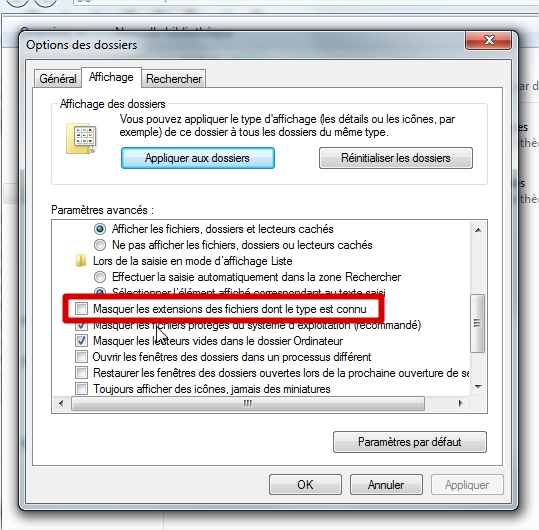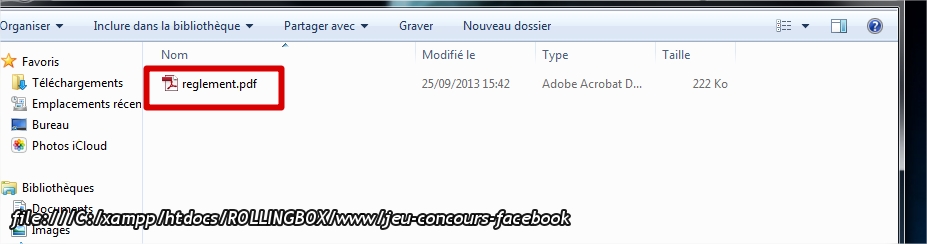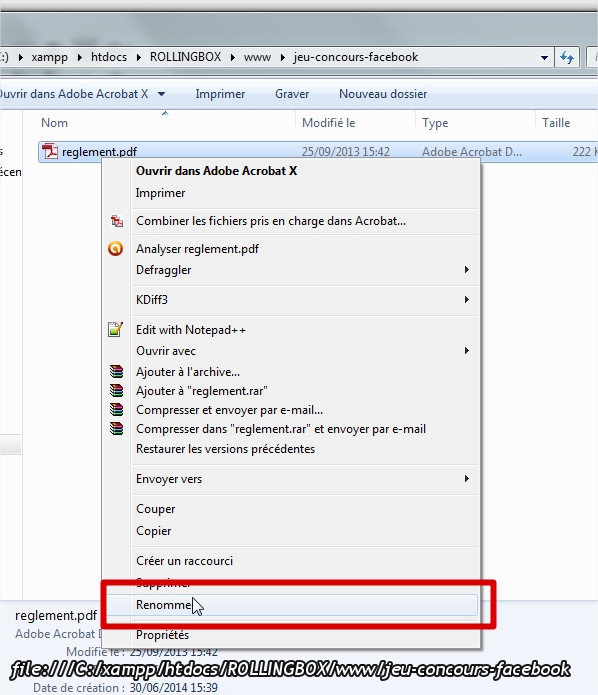Il arrive parfois que nous ayons besoin de modifier l’extension d’un fichier. Or sous Windows 7, les extensions sont cachées par défaut. Ce petit tuto vous montre la marche à suivre pour modifier l’extension de vos fichiers.
Lorsque vous développez des sites Internet, il est souvent très utile de connaître et modifier les extensions de vos fichiers. Etant utilisateur de longue date sur Windows, je vous propose de vous montrer comment le faire sur… Windows. J’en profite ici pour vous indiquer que si l’un d’entre vous sait le faire sur MAC, qu’il m’envoie le lien et je le diffuserai dans cet article.
Afficher les extensions
Lorsque je demande à mes élèves de changer leur extension, beaucoup font la même erreur. Ils pensent qu’il suffit juste d’ajouter l’extension désirée. Or, sur Windows, par défaut, les extensions de fichier sont cachées. Le résultat de leur démarche était en fait nom_du_fichier.html.txt au lieu d’avoir nom_du_fichier.html. Pour afficher les extensions de fichiers, ouvrez l’explorateur Windows :
Puis cliquez sur Organiser > Options des dossiers et de recherche > Onglet Affichage
Faites défiler les paramètres avancés jusqu’à trouver la ligne Masquer les extensions des fichiers dont le type est connu pour la décocher.
Comme ci-dessous, vous devez maintenant voir les extensions de vos fichiers.
Pour modifier l’extension, faites un clique-droit sur le nom du fichier puis cliquez sur renommer :
Puis renommez le fichier avec la nouvelle extension.
Dans l’espoir que ce petit tuto aidera certains. 🙂
Partager la publication "Changer les extensions de fichier sous Windows 7"